
Daftar Isi:
- Pengarang John Day [email protected].
- Public 2024-01-30 09:53.
- Terakhir diubah 2025-01-23 14:49.



Kami menggunakan mikro:bit bersama dengan Papan Bit yang ramah LEGO untuk mengontrol dua motor servo yang memungkinkan WALL-E untuk dapat melintasi medan berbahaya di lantai ruang tamu Anda.
Untuk kodenya kita akan menggunakan Microsoft MakeCode, yang merupakan editor kode berbasis blok yang mudah digunakan. Anda dapat memuat kode kami dan menggunakannya, serta mengeditnya dan menyesuaikannya untuk menjadikannya milik Anda. Ini adalah cara yang bagus untuk bereksperimen dengan membuat penyesuaian dan melihat bagaimana mereka mengubah cara WALL-E bergerak.
Bit Board adalah bagian baru (mulai 2020) dari sistem Crazy Circuits hanya untuk mikro:bit yang terdiri dari sejumlah besar komponen yang kompatibel dengan LEGO dan memungkinkan Anda membangun sirkuit di atas pelat dasar dan suku cadang LEGO. Bit Board kompatibel dengan V2 dan versi mikro:bit sebelumnya serta papan pengembangan Adafruit Clue.
Jika Anda menyukai proyek kami dan ingin melihat lebih banyak tentang apa yang kami lakukan setiap minggu, ikuti kami di Instagram, Twitter, Facebook, dan YouTube.
Perlengkapan:
Brown Dog Gadgets memang menjual kit dan perlengkapan, tetapi Anda tidak perlu membeli apa pun dari kami untuk membuat proyek ini. Meskipun jika Anda melakukannya, itu membantu mendukung kami dalam membuat proyek baru dan sumber daya guru.
Bagian elektronik:
- 1 x Kit Papan Bit Sirkuit Gila
- 1 x mikro: bit
- 2 x LEGO Kompatibel Rotasi Berkelanjutan 360 Derajat Servo
Bagian LEGO:
Kami menggunakan berbagai bagian tetapi dunia LEGO sangat luas, dan Anda mungkin menemukan bagian lain yang berfungsi dengan baik. Hal penting yang perlu Anda lakukan adalah memiliki cara untuk memasang servos di bagian bawah dan menghubungkan ke trek. Kami telah menyediakan tautan ke setiap bagian di BrickOwl tetapi Anda dapat menemukannya di mana pun bagian yang kompatibel dengan LEGO atau LEGO dijual.
- 4 x LEGO Bracket 1 x 2 - 2 x 2 (21712/44728)
- 2 x Konektor Gandar LEGO (Halus dengan Lubang 'x') (59443)
- 2 x LEGO Gandar 5 dengan Pemberhentian Akhir (15462)
- 2 x LEGO Technic Bush 1/2 dengan Gigi Tipe 1 (4265)
- 1 x LEGO Bata 2 x 2 (3003 / 6223)
Langkah 1: Dapatkan / Merakit WALL-E
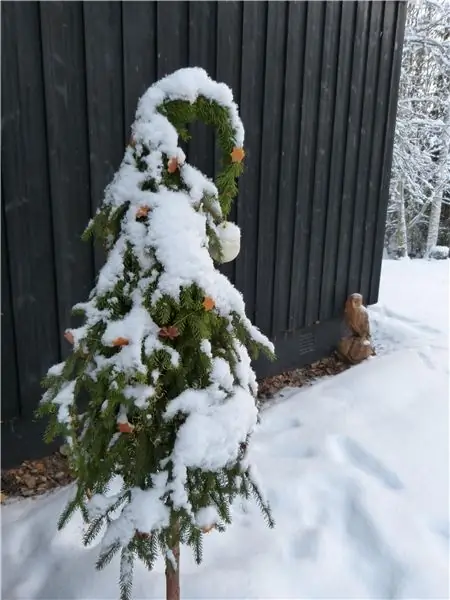
Jika Anda belum memiliki LEGO WALL-E kit, LEGO WALL-E dapat ditemukan, tetapi sering kali dijual dengan harga tingkat kolektor. Jika Anda memilikinya, panduan ini akan menunjukkan cara membuatnya menjadi WALL-E yang dapat diprogram yang dapat bergerak sendiri!
Kami menemukan kit WALL-E dengan harga yang wajar dan sudah dirakit, jadi kami menghemat sedikit waktu. Dengan mengingat hal itu, panduan ini akan menganggap Anda memulai dengan WALL-E yang sudah dibuat dan Anda hanya menambahkan bagian Sirkuit Gila.
Langkah 2: Tambahkan Bagian LEGO

Kami harus menambahkan beberapa bagian LEGO khusus ke bangunan kami agar motor servo kami terpasang dan terhubung ke trek yang memungkinkan WALL-E untuk bergerak. Gambar menunjukkan bagian yang kami gunakan.
(Tautan ke setiap bagian di BrickOwl.com disediakan di intro di atas.)
Langkah 3: Tambahkan Servo



Hubungkan dua braket ke bata LEGO 2x2 seperti yang ditunjukkan. Buat dua rakitan ini dan gunakan untuk menghubungkan motor servo secara berurutan.
Dengan dua motor servo terhubung, Anda dapat memasang seluruh rakitan ke bagian bawah WALL-E.
Konektor Gandar LEGO akan masuk ke poros motor servo dan terhubung ke Gandar LEGO. (Lego Technic Bush digunakan untuk menahan poros di tempatnya secara lateral.)
Langkah 4: Tambahkan Baterai


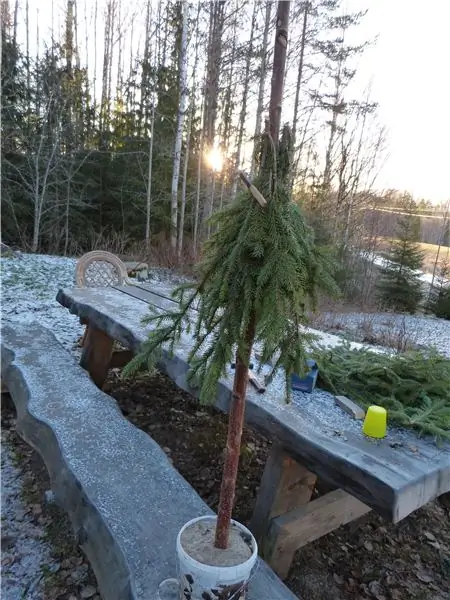
Ada cukup ruang di kompartemen WALL-E untuk menyimpan 2 unit baterai AAA.
Kami dapat memasang kabel paket baterai melalui salah satu celah di WALL-E sehingga kami dapat menjalankan konektor ke Bit Board.
Tanpa sakelar daya, kami cukup mencolokkan dan mencabut baterai untuk menghidupkan dan mematikan WALL-E.
Langkah 5: Tambahkan Papan Bit

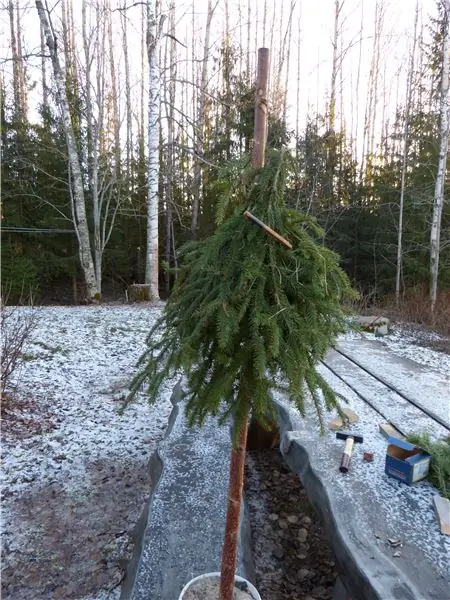
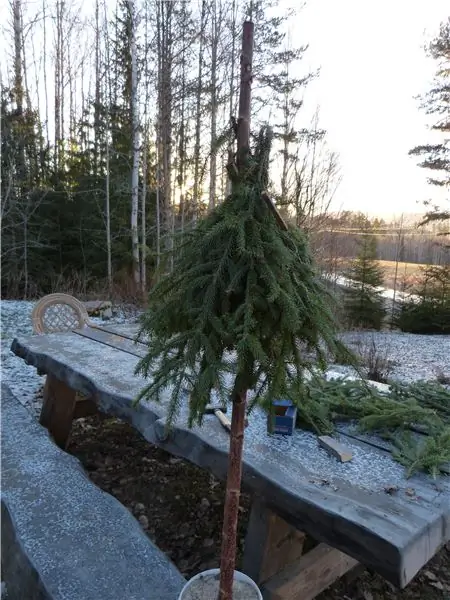
Untuk memasang Papan Bit ke bagian belakang WALL-E, kami menggunakan beberapa pelat LEGO 1 x 8 dan beberapa pelat LEGO 1 x 2 untuk mengimbangi bagian bawah agar sesuai dengan lubang pada Papan Bit.
Anda mungkin menemukan opsi lain untuk memasang Papan Bit tetapi ini berhasil bagi kami dan memungkinkan kami untuk dengan mudah memasang baterai dan servos.
Langkah 6: Hubungkan Servo



Hubungkan servo kiri ke Pin 0 pada Bit Board, dan sambungkan servo kanan ke Pin 1 pada Bit Board.
CATATAN! Pastikan kabel coklat konektor servo terhubung ke baris - (negatif) dan kabel merah servo terhubung ke baris + (positif). Kawat oranye akan paling dekat dengan penomoran 0 atau 1 di papan tulis.
Jika Anda menemukan bahwa WALL-E bergerak maju, bukan mundur (atau mundur, bukan maju), Anda dapat memilih untuk menukar cara servo dicolokkan, atau membuat perubahan dalam kode.
Langkah 7: Muat Kode

Hubungkan kabel USB ke micro:bit dan kemudian hubungkan ke komputer Anda.
Kami akan menggunakan makecode.microbit.org untuk memprogram papan kami. Ini menggunakan antarmuka blok seret dan lepas yang sederhana.
Kami akan memuat kode berikut untuk program WALL-E kami:
Anda dapat mengubah kode untuk memengaruhi cara WALL-E bergerak. Ada lima "fungsi" dalam kode, goForward, goBackward, turnLeft, turnRight, dan stop.
Lima fungsi dapat ditempatkan di bagian selamanya dari kode dalam urutan apa pun. Untuk setiap fungsi, itu dipanggil dengan parameter yang menentukan berapa lama harus berjalan seperti: goForward(5000)
Ingat, 1000 milidetik sama dengan 1 detik, 5000 milidetik sama dengan 5 detik, dst.
Setelah kode dimuat, Anda dapat melepaskan kabel USB dan memasukkan mikro:bit ke dalam Bit Board sehingga dapat mengontrol servos.
Langkah 8: Ujilah



Setelah Anda memasukkan kode, servos terpasang, dan menghubungkan baterai ke Bit Board WALL-E akan mulai bergerak!
Jika WALL-E tidak bergerak sama sekali, pastikan Anda telah menghubungkan servos dan baterai dengan benar, dan pastikan Anda telah memuat kode ke mikro:bit.
WALL-E luar biasa, tetapi jika Anda tidak memilikinya, Anda dapat menggunakan sirkuit yang sama yang menampilkan dua servos rotasi kontinu 360 derajat di robot lain.
Direkomendasikan:
Memiringkan LEGO Maze Dengan Mikro: bit: 9 Langkah

Memiringkan Labirin LEGO Dengan Mikro: bit: Bukan rahasia lagi bahwa LEGO itu luar biasa, dan tidak ada yang lebih kami sukai selain menambahkan beberapa barang elektronik yang menyenangkan ke kit LEGO kami untuk membuatnya lebih keren. Labirin LEGO kami memiliki kenop di kedua sisinya untuk memungkinkan Anda memiringkan bagian atas dan mengarahkan bola
Cara Menjalankan Motor Servo Menggunakan Moto:bit Dengan Mikro:bit: 7 Langkah (dengan Gambar)

Cara Menjalankan Motor Servo Menggunakan Moto:bit Dengan Mikro:bit: Salah satu cara untuk memperluas fungsionalitas mikro:bit adalah dengan menggunakan papan yang disebut moto:bit oleh SparkFun Electronics (sekitar $15-20). Kelihatannya rumit dan memiliki banyak fitur, tetapi tidak sulit untuk menjalankan motor servo darinya. Moto:bit memungkinkan Anda untuk
Mikro:Bot - Mikro:Bit: 20 Langkah

Mikro:Bot - Mikro:Bit: Buat sendiri Mikro:Bot! Ini adalah robot yang dikendalikan Mikro:Bit dengan sonar bawaan untuk mengemudi secara otonom, atau jika Anda memiliki dua Mikro:Bit, mengemudi yang dikendalikan radio
Memprogram Mikro:Bit Robot & Joystick:Pengontrol Bit Dengan MicroPython: 11 Langkah

Memprogram Mikro:Bit Robot & Joystick:Bit Controller Dengan MicroPython: Untuk Robocamp 2019, kamp robotika musim panas kami, anak muda berusia 10-13 tahun sedang menyolder, memprogram, dan membangun 'robot antweight' berbasis mikro:bit BBC, serta pemrograman mikro:bit untuk digunakan sebagai remote control.Jika saat ini Anda berada di Robocamp, bermain ski
Pengukuran Cahaya dan Warna Dengan Pimoroni Enviro:bit untuk Mikro:bit: 5 Langkah

Pengukuran Cahaya dan Warna Dengan Pimoroni Enviro:bit untuk Mikro:bit: Saya telah mengerjakan beberapa perangkat yang memungkinkan pengukuran cahaya dan warna sebelumnya dan Anda mungkin menemukan banyak tentang teori di balik pengukuran tersebut, instruksi di sini dan di sini.Pimoroni memiliki baru-baru ini merilis enviro:bit, sebuah add-on untuk m
